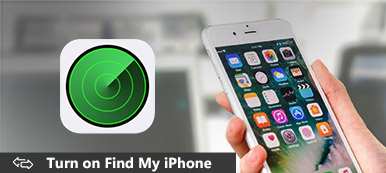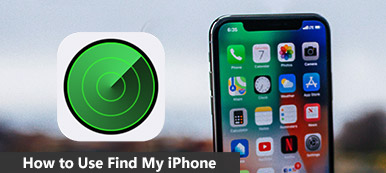Apple Watch 是一款小巧但價值不菲的小工具,可為您的日常生活帶來諸多便利。 由於它是一個小工具,您可能會把它拿下來而忘記之前把它放在哪裡了。 幸運的是,“查找我”功能可以幫助您 從 iPhone 查找 Apple Watch. 即使 iPhone 不在身邊,您仍然可以使用 iCloud 帳戶訪問此功能。 快速瀏覽此分步教程,了解如何使用 iPhone 上的“查找”功能以及如何找到丟失的 Apple Watch。
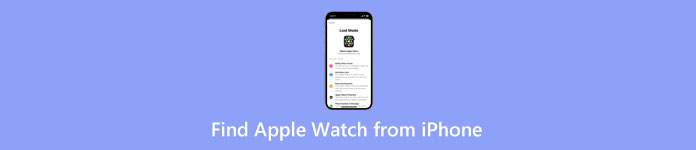
- 第 1 部分:從 iPhone 查找 Apple Watch 的最快方法
- 第 2 部分:如何從 iPhone Ping Apple Watch 以找到它
- 第 3 部分:有關從 iPhone 查找 Apple Watch 的常見問題解答
第 1 部分:從 iPhone 查找 Apple Watch 的最快方法
成功利用“查找我”功能從 iPhone 查找 Apple Watch 的關鍵是該功能必須處於活動狀態。 Apple Watch 的這項功能也適用於在 iPhone 上啟用“查找我”的 iPhone 用戶。 如果您的 Apple Watch 有網絡連接,您可以在 iPhone 上找到它的位置。 檢查步驟並按照它們查看您的手錶所在的位置。
如何在“查找”中從 iPhone 查找 Apple Watch
步驟1解鎖您的iPhone並打開 找到我的 應用程序。
步驟2進入後,點擊 設備 底部的按鈕以查看您的所有 Apple 設備。
步驟3找到您的 Apple Watch 並輕點它。 然後,地圖會告訴你它的大概位置。
步驟4您可以在這個位置尋找您的 Apple Watch。 您還可以激活 標記為迷路 如果找不到手錶,請選擇模式。
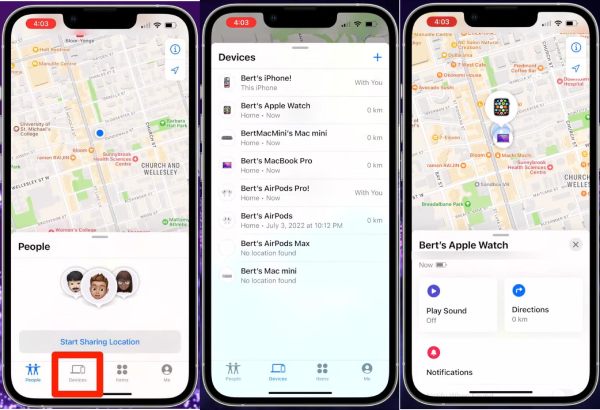
額外技巧:如何使用 iCloud 帳戶查找 Apple Watch
如果你的 iPhone 不在身邊,你就無法從 iPhone 上找到 Apple Watch。 但您仍然可以使用 iCloud 上的“查找我”功能。 無論您手頭有什麼設備,您都可以登錄 iCloud 網站並找到您的手錶。
步驟1在瀏覽器中搜索 iCloud 官網,使用 Apple ID 和密碼登錄。
步驟2點擊 查找iPhone。在接下來的頁面上,點擊 所有設備 下拉按鈕。
步驟3尋找您的 Apple Watch 然後點擊它。 手錶的位置將顯示在地圖上。
步驟4您還可以單擊手錶圖標以查看更多選項。 然後,您可以在手錶上播放聲音、將其標記為丟失或將其擦除。
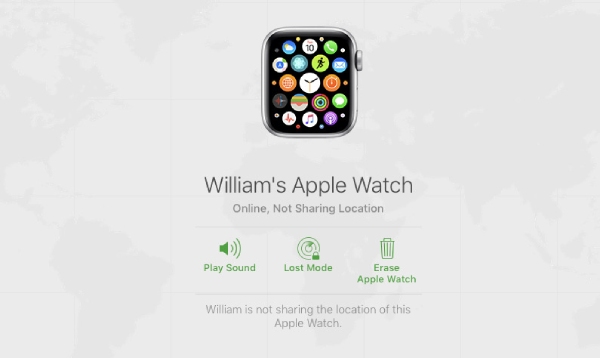
第 2 部分:如何從 iPhone Ping Apple Watch 以找到它
如果您的手錶在附近,則從 iPhone 找到 Apple Watch 的機會會更高。 當您在家找不到 Apple Watch 時,您可以從 iPhone ping Apple Watch。 這允許您的手錶發出聲音以供您定位。 但是,如果 iPhone 上的“查找我”不起作用,您無法 ping 手錶。
步驟1要 ping Apple Watch 並使其響鈴,您必須使用 找到我的 應用程序在你的iPhone上。
步驟2裡面的 找到我的 應用程序,請點擊 設備 按鈕並從設備列表中找到您的 Apple Watch。
步驟3如果您的手錶已連接網絡,您可以點擊 播放聲音 按鈕從 iPhone ping Apple Watch。
步驟4找到您的手錶後,點擊 Dismiss 屏幕上的按鈕停止響鈴。
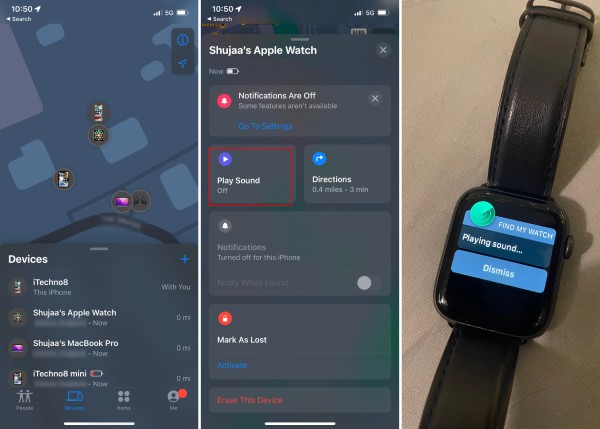
額外提示:在不讓其他人知道的情況下在 iPhone 上偽造位置
除了在“查找”中從 iPhone ping Apple Watch 外,它還會在家庭組中共享您的位置。 當您的 iPhone 位置發生變化或停止共享時,其他家庭成員也可以看到通知。 Apeaksoft iPhone 位置轉換器 在這裡,您可以停止在 iPhone 上共享真實位置而不通知其他人。 這個小軟件使您能夠將 GPS 位置更改為您的 iPhone 的任何地方。 在這種情況下,不會發生隱私洩露。 同時,您還可以將此功能用於基於位置的 AR 遊戲,探索更多陌生區域。
Apeaksoft iPhone 位置轉換器 – 最佳 iPhone 位置轉換器
- 支持最新的iOS 17和iPhone 15系列。
- 使用操縱桿模式自定義您的虛擬路線。
- 將常用路線或地點添加到收藏夾列表。
- 通過智能變化模式模擬不同的動作。
步驟1在您的計算機上下載並安裝此位置轉換器。 在啟動之前,您必須通過 USB 數據線將 iPhone 連接到計算機。 然後,單擊 開始 主界面上的按鈕。
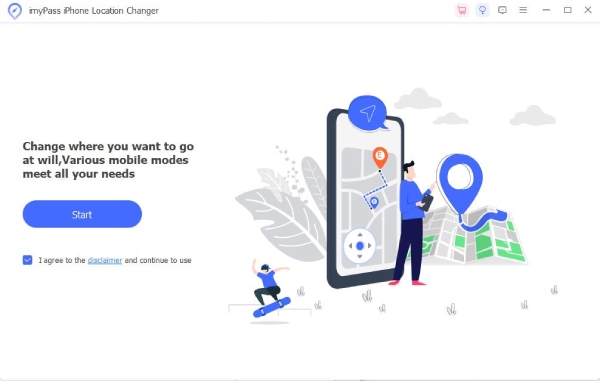
步驟2在接下來的窗口中,您必須選擇一種修改模式來更改您的 iPhone 位置。 修改位置 允許您選擇一個特定的地點。 一站, 多站和 操縱桿 模式允許您修改路線。
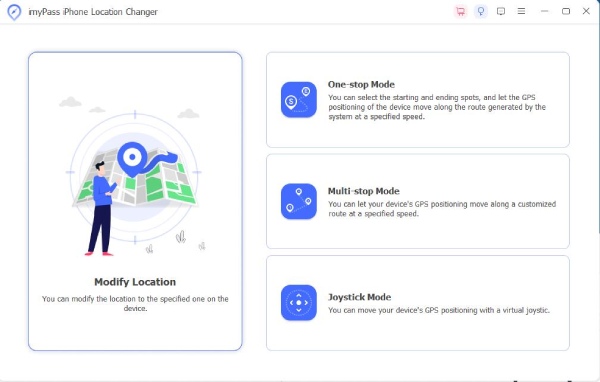
步驟3接下來,單擊地圖上的隨機點作為 iPhone 的新位置。 您還可以在搜索欄中搜索特定位置。 之後,單擊 確認修改 按鈕以虛擬方式更改您的 iPhone 位置。
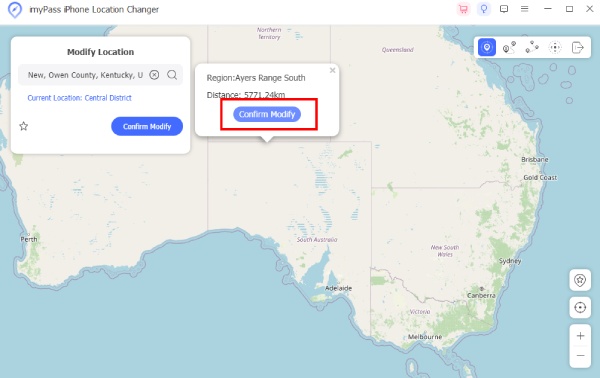
第 3 部分:有關從 iPhone 查找 Apple Watch 的常見問題解答
問題 1. 我可以在沒有 iPhone 的情況下使用 Apple Watch 嗎?
是的你可以。 如果連接到 Wi-Fi 或蜂窩網絡,您可以使用 Apple Watch 的內置應用程序。 如果您想在 Apple Watch 上接收來自第三方應用程序的通知,則配對的 iPhone 必須在附近。
問題二、Apple Watch 距離 iPhone 能走多遠?
Apple Watch 和 iPhone 通過藍牙連接。 普通藍牙的最大範圍約為 33 英尺或 10 米。 但是牆壁和互聯網干擾可能會縮短這個範圍。
問題 3. iPhone 沒電瞭如何找到 Apple Watch?
如果您的 Apple Watch 電池沒電而您找不到它,請使用“查找”功能。 雖然地圖上的位置可能不准確,但“查找”會向您顯示 Apple Watch 的最後位置和最可能的位置。 您可能會在該位置找到放錯地方的手錶。
結論
簡而言之, 如何從 iPhone 找到 Apple Watch 如果手錶上的“查找我的”功能處於活動狀態,則這是一個簡單的問題。 根據“查找”給出的大概位置,您可以快速找到您的 Apple Watch 之前所在的位置。 如果您找不到它,您可以通過將其標記為丟失來保護您的私人數據,防止他人訪問您丟失的手錶。



 iPhone數據恢復
iPhone數據恢復 iOS系統恢復
iOS系統恢復 iOS數據備份和還原
iOS數據備份和還原 iOS屏幕錄像機
iOS屏幕錄像機 MobieTrans
MobieTrans iPhone轉移
iPhone轉移 iPhone橡皮擦
iPhone橡皮擦 WhatsApp轉移
WhatsApp轉移 iOS解鎖
iOS解鎖 免費HEIC轉換器
免費HEIC轉換器 iPhone 位置轉換器
iPhone 位置轉換器 Android數據恢復
Android數據恢復 故障Android數據提取
故障Android數據提取 Android數據備份和還原
Android數據備份和還原 手機轉移
手機轉移 數據恢復
數據恢復 藍光播放器
藍光播放器 Mac Cleaner
Mac Cleaner DVD刻錄
DVD刻錄 PDF 轉換
PDF 轉換 Windows密碼重置
Windows密碼重置 手機投影
手機投影 視頻轉換器最終版
視頻轉換器最終版 視頻編輯
視頻編輯 屏幕錄像大師
屏幕錄像大師 PPT到視頻轉換器
PPT到視頻轉換器 幻燈片製作
幻燈片製作 免費視頻轉換器
免費視頻轉換器 免費屏幕錄像機
免費屏幕錄像機 免費HEIC轉換器
免費HEIC轉換器 免費視頻壓縮器
免費視頻壓縮器 免費的PDF壓縮器
免費的PDF壓縮器 免費音頻轉換器
免費音頻轉換器 免費錄音機
免費錄音機 免費視頻喬伊納
免費視頻喬伊納 免費圖像壓縮器
免費圖像壓縮器 免費背景橡皮擦
免費背景橡皮擦 免費圖像升頻器
免費圖像升頻器 免費水印去除劑
免費水印去除劑 iPhone屏幕鎖
iPhone屏幕鎖 拼圖立方體
拼圖立方體